OffiDocs & RedcoolMedia Film- und Video-Editoren online
OffiDocs Video-Editoren online und OffiDocs Film-Editoren online wurden in die Video- und Filmeditoren von RedcoolMedia integriert. Unsere Chrome-Erweiterungen und Firefox-Addons für Videos und Filme haben ihre RedcoolMedia-Gegenstücke integriert.
Die erweiterten OffiDocs Erweiterungen sind:
* OpenShot online - Videoeditor online.
* Avidemux - Video-Editor online.
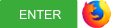 Enter here
Enter hereOffiDocs & RedcoolMedia Film- und Video-Editoren
The official app
Distributed by OffiDocs
Sie bieten nun Links zu den folgenden Funktionen:
* Die RedcoolMedia Movie Maker Video-Editor.
* Ein Datei-Manager, um Ihre Dateien online zu behandeln.
* Unsere kostenlose e-Mail @offilive. com Service.
Diese drei zusätzlichen Features werden wie in der folgenden Abbildung dargestellt angezeigt:

MovieStudio ist eine Erweiterung, um Filme zu machen, Videos aufzunehmen, Videos zu bearbeiten, Sie mit anderen Videos zu modifizieren, die Sie importieren können. MovieStudio erlaubt auch, Audios, Bilder und Texte in Ihre Filme und Videos hinzuzufügen. Seine Hauptmerkmale sind:
* Unterstützung MP4-Videos, WEBM Videos, MP3-Audio-Dateien, GIF-Bilder, PNG-Bilder, JPG-Bilder und Text-Dateien oder Inhalte.
* Notieren Sie jedes Video und importieren Sie Sie in Ihr Projekt:
-MovieStudio bietet eine Taste, die Videos von Ihrer Kamera zu erfassen. Das aufgezeichnete Video wird zusammen mit anderen Objekten, die zum Erstellen des Films verwendet werden können, in Ihre Galerie importiert.
-Nachdem Sie das aufgezeichnete Video in Ihrer Galerie importiert haben, ziehen Sie das Video aus der Mediengalerie in die Timeline. Ziehen Sie es auf Ebene 0 oder jede andere Ebene.
-Lesen Sie den folgenden Abschnitt, um zu erfahren, was mit Ihrem Video zu tun ist.
* Hinzufügen und ändern MP4 oder WEBM Videos in Ihrem Projekt enthalten:
-Sie können Videos aus dem Internet importieren, indem Sie den Link einfügen oder ein lokales Video hochladen. Sobald Sie ein MP4-oder WEBM-Video gefunden haben, das Sie mögen, kopieren Sie den Link, indem Sie mit der rechten Maustaste auf den Video-Link klicken und im Kontextmenü die Option Link Adresse kopieren auswählen. Fügen Sie dann den Link in Ihr VideoStudio-Projekt ein und klicken Sie auf Get Media.
-Ziehen Sie Ihr Video aus der Mediengalerie in die Timeline. Ziehen Sie es auf Ebene 0 oder jede andere Ebene. Nachdem Sie Ihr Video auf die Zeitachse gezogen haben, geben Sie einen Editor ein, von dem Sie die Video Zeit verlängern oder kürzen können, indem Sie den Videoausschnitt des Clips deaktivieren. und Sie können die gleiche Sache mit dem Audio zu tun, sowie drehen Sie die Lautstärke nach unten.
-Sie montieren Ihr Projekt in Schichten. Ebenen mit niedrigeren Zahlen werden oberhalb von Ebenen mit einer höheren Zahl angezeigt. So erscheint Layer One oben auf Layer 2.
* Fügen Sie alle MP3-Audio-Datei in Ihrem Projekt unter Berücksichtigung, dass das Hinzufügen von MP3-Audio-Dateien ist ähnlich wie das Hinzufügen von Video-Dateien:
-Nachdem Sie die MP3-Audiodateien importiert haben, können Sie Ihre Audiodaten aus der Mediengalerie in die Timeline ziehen, aus der ein Editor geöffnet ist.
-Der Audio-Editor ermöglicht es, die Audio-Zeit zu verlängern oder zu kürzen, und wählen Sie nur einen Teil Ihrer Audio, wenn Sie möchten.
* Include Texte in Ihren Film. Auf der Registerkarte "Ereignisse" gibt es eine Option, um Text zu Ihrem Video hinzuzufügen. MovieStudio stellt einen Editor für diese Text Integration zur Verfügung. Es erlaubt, die Zeit zu ändern, wenn Ihr Text beginnt und endet, bewegen Sie ihn um auf der Leinwand, und ändern Sie die Art und Weise es Übergänge auf und von der Seite. Es erlaubt auch, die Schriftart und die Farbe zu ändern.
* Fügen Sie Bilder in Ihren Film oder Video. Auf der Registerkarte "Ereignisse" gibt es eine Option, um einige Bilder zu Ihrem Video hinzuzufügen. Die unterstützten Formate sind PNG, JPG und GIF. MovieStudio bietet einen Editor für diese Bilder-Integration. Es erlaubt, die Zeit zu ändern, wenn Ihr Bild in Ihrem Video erscheint.
* Erstellen Sie Ihre MP4-Film oder Video-Datei. In der Registerkarte "Projekt" gibt es eine Taste, um eine MP4-Datei mit ihrer Zusammenstellung von Videos, Audios, Bilder und Texte zu erstellen. Diese MP4-Erstellung verwendet die Open-Source-Software ffmpeg.
Ein Video, das zeigt, wie diese Integration funktioniert:

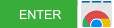 Enter here
Enter here